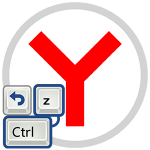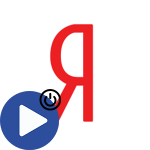Установка и настройка стартовой страницы в Яндекс Браузере
Для быстрой работы в сети, а также учебы необходим удобный обозреватель. Ежедневно пользователи открывают разные страницы, которые затем теряются за ненужными. Поэтому разработчики предусмотрели такие опции, как стартовая страницы и визуальные закладки в версии для компьютера и телефона. Ниже рассмотрим, как в Яндекс Браузере сделать стартовую страницу
Возможность сделать стартовую страницу в Яндекс.Браузере
Начальная (стартовая, домашняя) страница — это любой интернет-ресурс, который открывается автоматически при запуске Яндекс.Браузера и во время закрытия всех вкладок. Такая опция есть почти везде, поэтому детально ее описывать нет необходимости. Несмотря на тот факт, что эта функция распространенная, нельзя в Yandex.Browser устанавливать свою начальную страницу. Ее роль выполняет табло. На нем расположены такие виджеты:
- фон;
- погода;
- реклама;
- блок с новостями и пробкой;
- Яндекс.Дзен;
- поисковая строка.
Здесь есть возможность у юзера добавить самостоятельно вкладки. Но стоит учесть, что они будут меняться с учетом частоты посещаемости. Изменить эту ситуацию возможно, если их закрепить.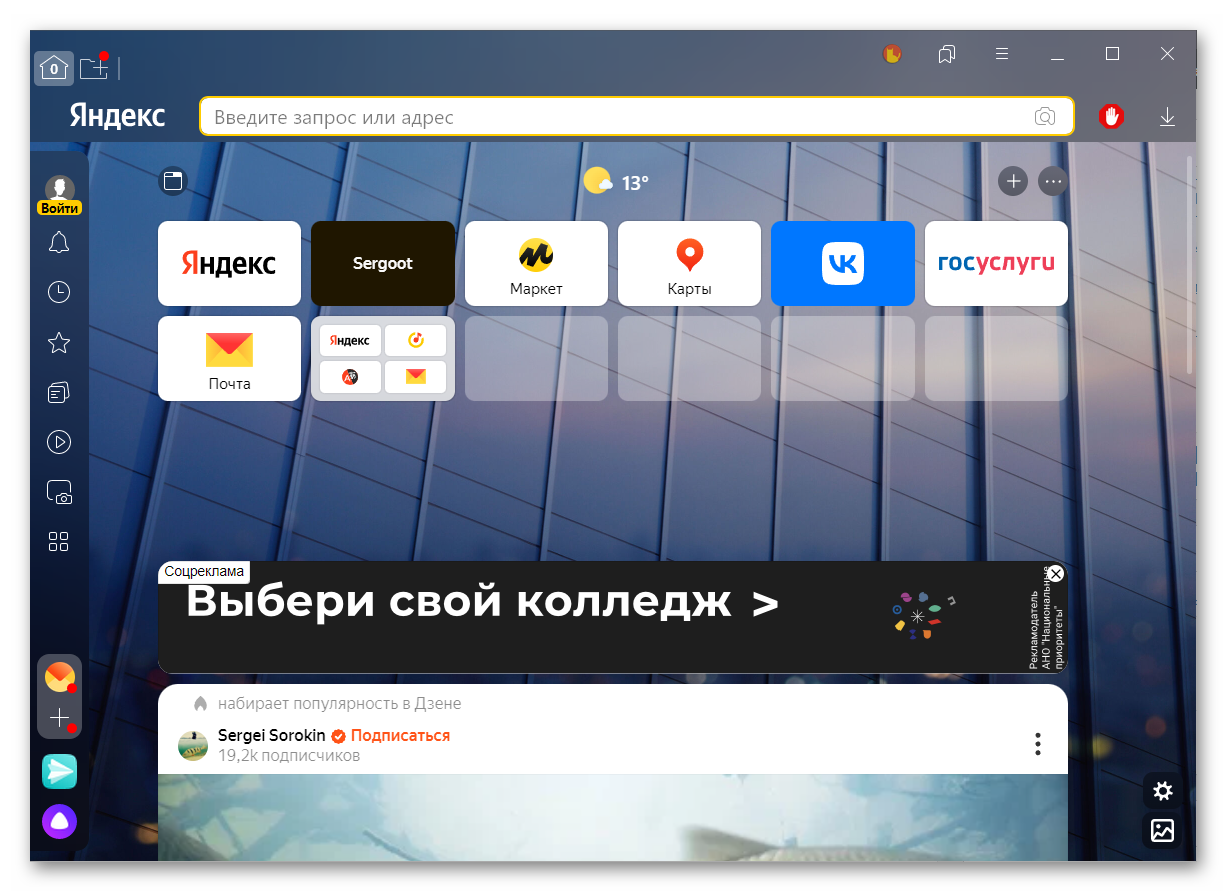
Преимущества табло в Yandex.Browser:
- наибольшее число элементов — 24 шт., без учета содержимого папок;
- возможность быстрого доступа через горячие клавиши;
- простой процесс настройки;
- не перегружает браузер рекламой;
- продуманный дизайн;
- простой интерфейс;
- возможность экспортировать закладки после переустановки браузера или импортировать настройки при авторизации в Yandex для восстановления данных;
- возможность создавать папки внутри плиток на Табло;
- бесплатный сервис;
- возможность менять расположение вкладок удобном порядке.
Но есть также и недостатки. Например, продвинутым пользователям всемирной паутины может быть мало всего 24 визуальных закладок на Табло.
Настройка табло заключается в возможности выбрать или отключить некоторые опции. Речь может идти о ленте рекомендаций или контекстной рекламе.
Разработчикам Yandex.Browser удалось создать универсальную стартовую страницу, которая будет полезна каждому. Можно утверждать, что у них получилось, поскольку табло выполняет поставленную перед ним задачу и отображает всю информацию. Но могут быть и исключения, когда юзеру требуется другая стартовая страница. Но такой опции не предусмотрено.
Если требуется изменить домашнюю страницу в браузере от Яндекс, то не обязательно постоянно использовать табло. Можно найти выход из сложившейся ситуации, но стоит учесть, что это будет не совсем начальная страница. Как это сделать, рассмотрим ниже.
Как сделать стартовую страницу в Яндекс.Браузере
Главное предназначение домашней страницы — быстрый доступ к нужным функциям интернет-ресурса. Несмотря на то, что нет необходимой опции, ускорить доступ к некоторому материалу все же можно. Использовать возможно разные способы.
Установка автозапуска
Данный метод позволяет одновременно с обозревателем запустить необходимый портал. С помощью стандартных настроек есть возможность включения yandex.ru, но только при условии, что нет других вкладок. Если поменять домашнюю страницу в браузере данным способом, то при каждом запуске обозревателя с ярлыка будет открыт любой интернет-ресурс, установленный пользователем. Запуск портала не зависит от числа других страниц. Помимо этого, есть возможность настроить автоматический запуск нескольких начальных страниц в Яндекс.Браузере.
Для этого:
- Скопируйте адрес сайта, который будет использоваться в качестве стартовой страницы.
- Найдите на рабочем столе ярлык обозревателя.
- Нажмите на него правой кнопкой мыши.
- Зайдите в пункт «Свойства».
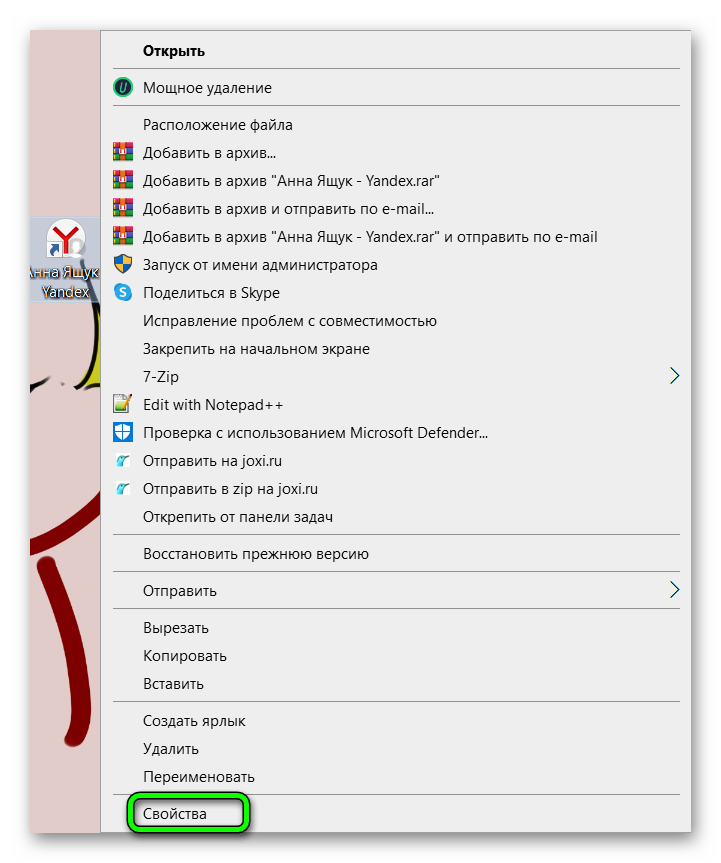
- В строке «Объект» поставьте пробел в ее конце, затем вставьте скопированный URL-адрес.
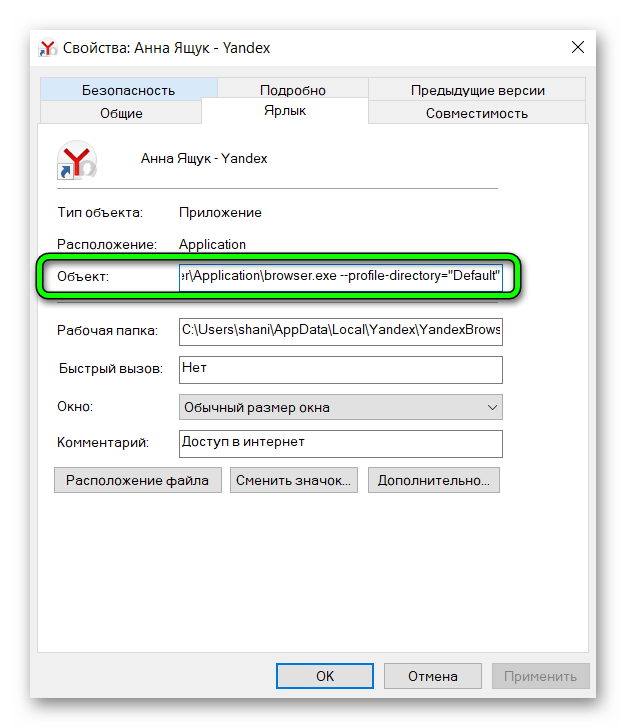
- Нажмите на кнопку «Применить».
Закройте пункт «Свойства» и запустите обозреватель через ярлык.
В случае, если требуется открыть одновременно 2 или больше сайтов, то ссылки вставлять надо через пробел друг от друга. После этой процедуры интернет-ресурсы будут открываться при каждом запуске обозревателя.
Чтобы сменить домашнюю страницу, нужно повторить инструкцию, только удалить имеющуюся ссылку и поставить новую.
Фиксация вкладки
Этот метод лучший, чтобы менять в обозревателе от Yandex домашнюю страницу. Есть возможность быстро закрепить любую вкладку в браузере. Благодаря этому закрепленную вкладку нельзя закрыть обычным образом до ее открепления.
Инструкция такая:
- Открыть нужную вкладку в обозревателе.
- Кликните правой кнопкой мыши по шапке вкладки.
- В появившемся меню выберите пункт «Закрепить вкладку».
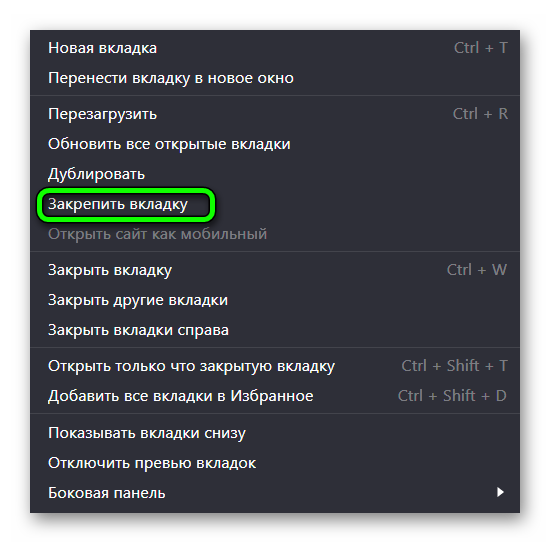
Теперь открывать эту вкладку можно всего за один клик. Она останется неизменной даже при быстром закрытии обозревателя. В случае, если вкладка утратила свою актуальность, то необходимо повторить инструкцию, только выбрать пункт «Открепить вкладку». После этого можно закрыть ее любым способом.
Использование расширения
Не существует дополнения, способного устанавливать любой ресурс начальной страницы после запуска обозревателя. Но при этом есть расширение, способное стать заменой табло. После нажатия на него будет открыта вкладка со многими полезными виджетами, которые пользователь может настроить по своему усмотрению.
Благодаря этому плагин может стать хорошей альтернативой табло. Несмотря на то, что этот метод не позволяет полностью заменить домашнюю страницу в обозревателе от Яндекс, он позволяет получить много полезных опций.
Для применения дополнения:
- Зайдите на портал расширения iChrome – Продуктивная домашняя страница.
- Кликните на кнопку «Установить».
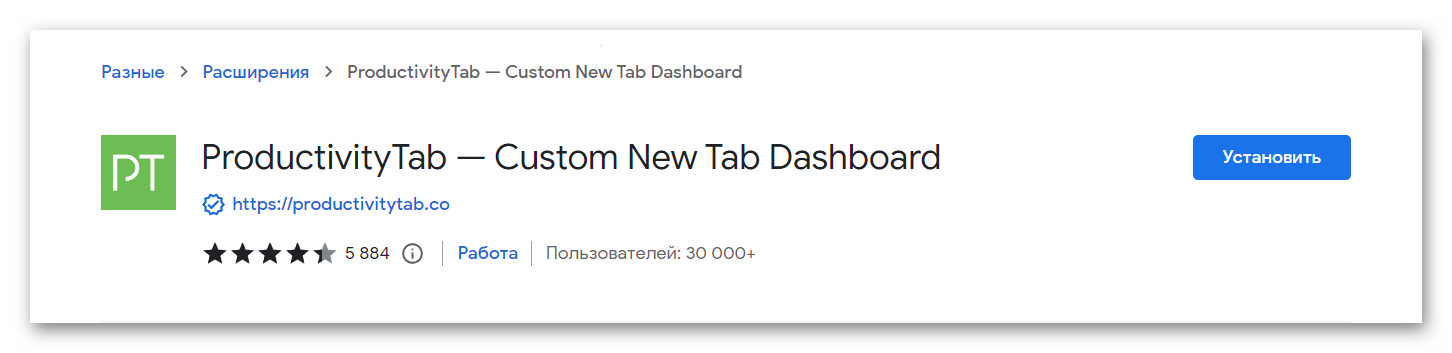
- Тапните на кнопку «Установить расширение».
- Нажмите на иконку дополнения зеленого цвета.
У этого плагина есть свои недостатки:
- всегда надо запускать вручную, поскольку после закрытия вкладок в автоматическом режиме не открывается;
- рекламы нет только в ПРО-версии;
- поисковая система Bing, которая мало популярна.
По остальным параметрам это удобное дополнение для быстрого доступа к сайтам и другой стандартной информации.
Правила и особенности настройки стартовой страницы
Есть возможность настроить домашнюю страницу в Яндекс.Браузере. Несмотря на то, что редактировать можно только фон и сайты быстрого доступа, но и этого достаточно для решения многих задач.
В первую очередь настройка стартовой страницы в Яндекс.Браузере предполагает создание и расстановку интернет-ресурсов, на которые можно с табло быстро перейти.
Суть этого метода:
- Запустите браузер от Яндекс или откройте новую вкладку.
- Тапните по свободной плитке, расположенный над Табло.
- Введите адрес или название сайта.

- Нажмите на кнопку «Готово».
Пойти можно и немного иным путем: кликнуть на пустую плитку и ввести адрес.
Реализовать также возможно так:
- Зайдите в обозреватель.
- Нажмите на иконку с 3 точками и выберите пункт «Настроить Табло».
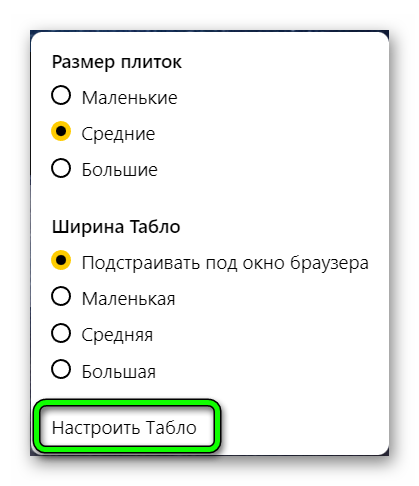
- Нажмите на кнопку «Добавить сайт» (+).
- В выпавшем окне тапните на «Сайт».
После этого он появится среди визуальных закладок, увеличивая их число на стартовой странице.
Сайты, которые схожи по теме (соцсети, поисковые системы, почтовые службы), можно добавить в общую папку. Для этого нужно кликнуть и удерживать курсор на ярлыке с наименованием сайта и перенести в выбранную директиву.
Чтобы изменить месторасположение ярлыков, достаточно навести на него курсор мыши переместить в нужное место на Табло.
Настройка фона в считанные секунды
Такой вариант смены начальной страницы заключается в визуальных изменениях. Юзеры могут установить любой фон: собственный с компьютера, анимированный или с Галереи фонов.
Важная опция Яндекс.Браузера возможность установки собственного фона. Благодаря ей на стартовой странице появится уникальное изображение. Для установки собственного фото с ПК нужно действовать следующим образом:
- Запустите Яндекс.Браузер.
- В нижнем правом углу тапните на кнопку «Все настройки».
- Нажмите на пункт «Загрузить свой фон».
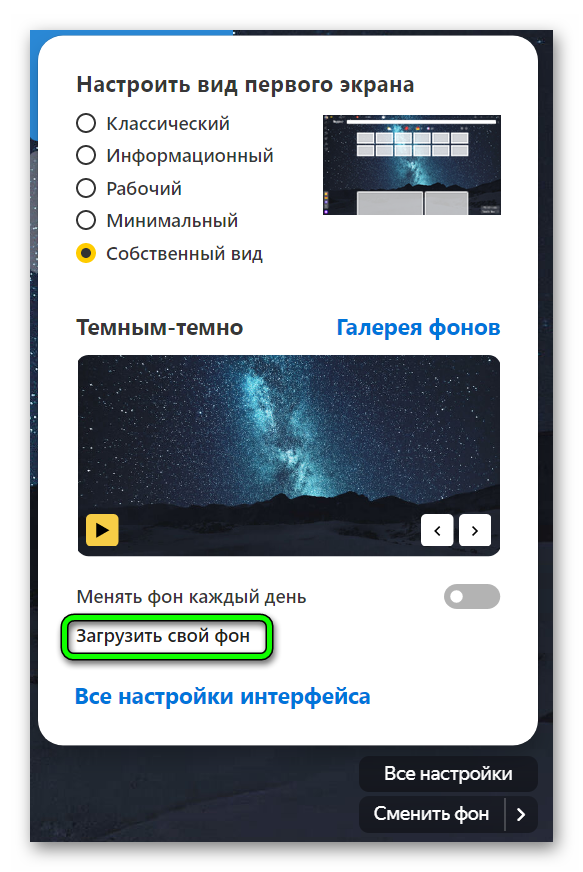
- В появившемся окне выберите нужную картинку.
- Кликните на «Открыть».
После этого сразу появится новый фон на стартовой странице. Но стоит учесть, что для установки подходят только изображения в формате jpeg и png. По умолчанию при загрузке будут отображаться только jpeg-фото. Изменить формат возможно. Для этого надо при выборе картинки выбрать в списке png-фото.
К сожалению, собственный анимированный фон в Яндекс.Браузере загружать нельзя, пока поддерживаются только статические файлы.
Чтобы установить анимированный фон:
- Запустите браузер.
- Кликните на кнопку «Все настройки».
- Зайдите в пункт «Галерея фонов».
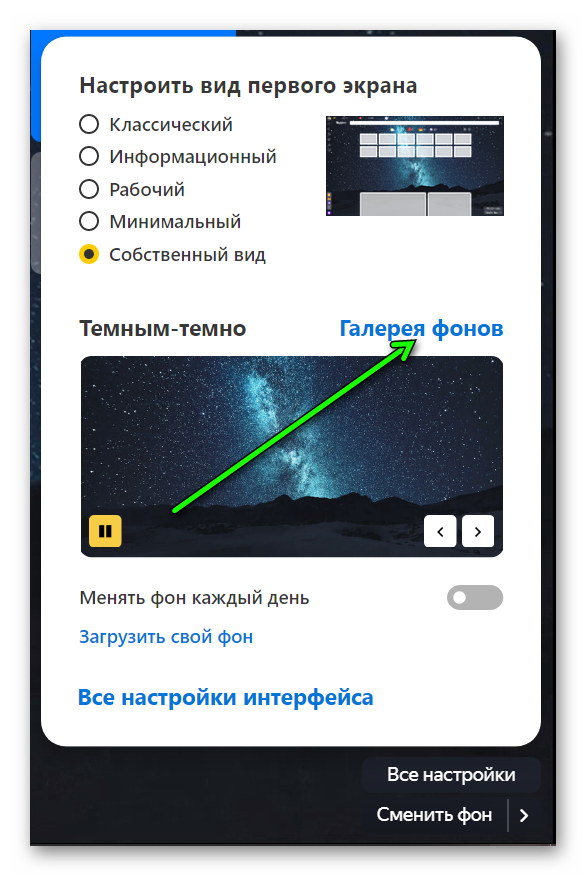
- В появившемся окне тапните на раздел «Видео».
- Выберите ролик и кликните на него.
- Нажмите на кнопку «Применить фон».
Для ежедневной смены заставки нужно кликнуть на кнопку «Чередовать эти фоны». В результате новый ролик будет обновляться в 00:00 каждый день. В случае, если очередной фон не нравится, то его можно изменить. Для этого достаточно кликнуть на стрелочку, расположенную возле кнопки «Сменить фон», расположенную внизу стартовой страницы браузера.
Стоит учесть, что воспроизводится анимированный фон в Яндекс.Браузере в высоком разрешении. Иными словами, воспроизводится видеозапись в очень высоком качестве, поэтому нужны большие затраты ресурса ПК. Чтобы отключить эту функцию:
- Запустите браузер.
- Нажмите на бургер.
- Выберите раздел «Настройки».
- Слева выберите раздел «Интерфейс».
Здесь нужно убрать галочку с пункта «Отображать анимационный фон в высоком разрешении».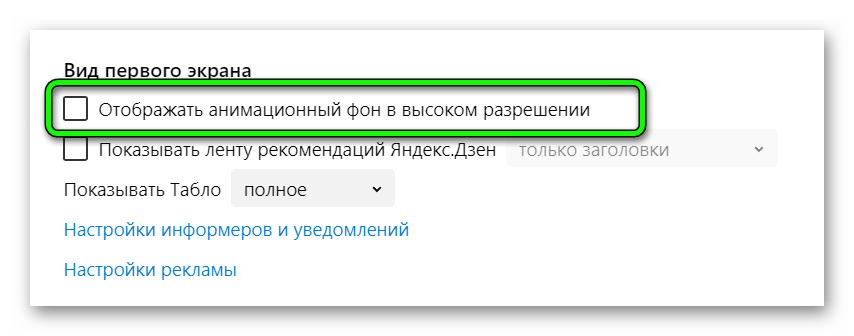
Способы замены первоначально загружаемой страницы в Яндекс.Браузере
При запуске обозревателя открывается табло с наиболее посещаемыми интернет-ресурсами. Но можно настроить браузер таким образом, чтобы при его запуске можно было увидеть сайт Yandex. Процесс настройки несложный, но все равно нельзя назвать это полноценной домашней страницей. Тем более, что при запуске будет отображаться только портал Яндекс.
Инструкция такая:
- Запустите обозреватель.
- Тапните на бургер.
- Зайдите в раздел «Настройки».
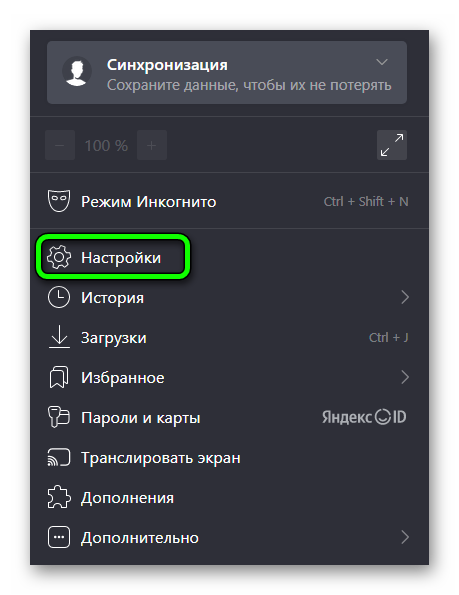
- Слева выберите вкладку «Интерфейс».
- В блоке «Вкладки» поставьте галочки возле пунктов «При запуске восстанавливать ранее открытые вкладки и группы» и «Если нет вкладок, открывать yandex.ru».
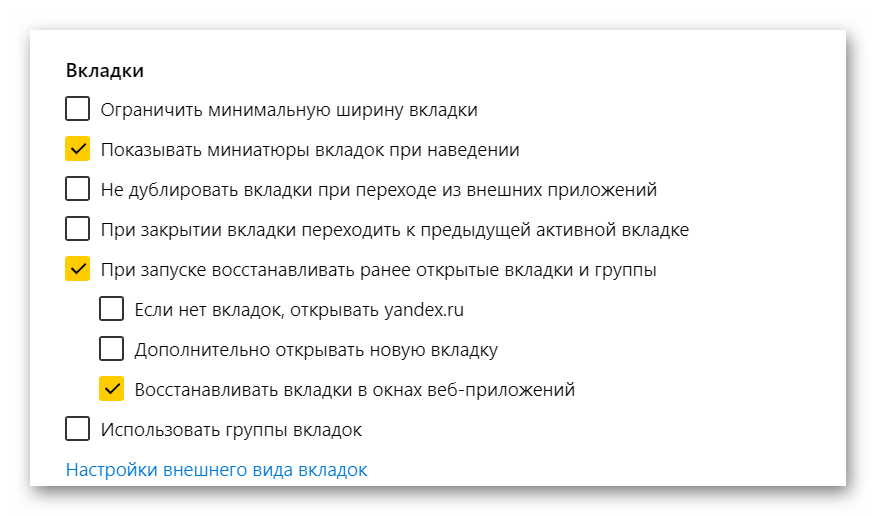
После этого требуется перезапустить браузер. Отныне при запуске интернет-обозревателя будет открываться Яндекс. Это не совсем то, что хотелось, но для юзеров, которые пользуются этим порталом, такой портал подойдет.
Как выключить отображение стартовой страницы
Иногда может понадобится отключить запуск определенного сайта в Yandex.Browser. Инструкция того, как убрать стартовую страницу в Яндекс Браузере несложная. Достаточно повторить предыдущую инструкцию, только нужно снять галочку с пункта «Если нет вкладок, открывать yandex.ru».
После этого при запуске Яндекс.Браузера будут открываться табло или ранее закрытые вкладки.
Несмотря на то, что официально сменить стартовую страницу в браузер от Яндекс нельзя, существуют альтернативные способы сделать это. Поэтому каждый пользователь сможет выбрать что-то подходящее для себя.